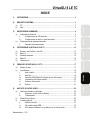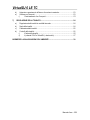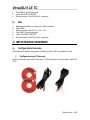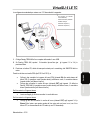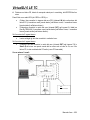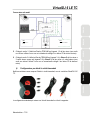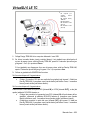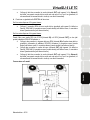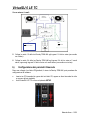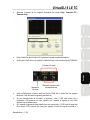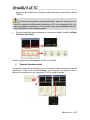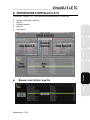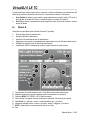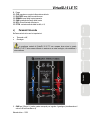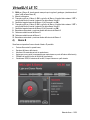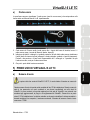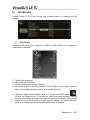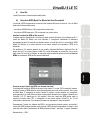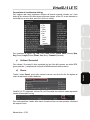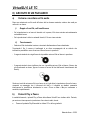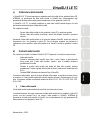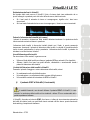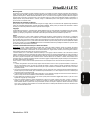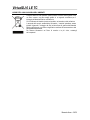Hercules Deejay Trim 4-6 Manuale del proprietario
- Tipo
- Manuale del proprietario

DEUTSCH
ESPAÑOL
NEDERLANDS FRANÇAIS ENGLISH
ITALIANO
VirtualDJ 6 LE TC
Manuale d’uso – 1/30
INDICE
1) INTRODUZIONE ................................................................................................................ 3
2) REQUISITI DI SISTEMA.................................................................................................... 3
a) PC ............................................................................................................................... 3
b) Mac ............................................................................................................................. 4
3) IMPOSTAZIONE HARDWARE.......................................................................................... 4
a) Configurazioni timecode ............................................................................................. 4
i) Configurazione per CD timecode.................................................................... 4
ii) Configurazione per dischi in vinile timecoded................................................. 7
b) Configurazione dei parametri timecode.................................................................... 10
i) Parametri timecode avanzati ........................................................................ 12
4) INTRODUZIONE A VIRTUALDJ 6 LE TC....................................................................... 13
a) Browser: area Cartelle + area File............................................................................ 13
b) Banco A .................................................................................................................... 14
c) Parametri timecode................................................................................................... 15
d) Banco B .................................................................................................................... 16
e) Onda sonora ............................................................................................................. 17
5) PRIMO USO DI VIRTUALDJ 6 LE TC............................................................................. 17
a) Numero di serie......................................................................................................... 17
b) Area Browser ............................................................................................................ 18
i) Area Cartelle ................................................................................................. 18
ii) Area File........................................................................................................ 19
iii) Velocità in BPM (Beats Per Minute) dei tuoi file musicali ............................. 19
iv) Informazioni sulle tracce musicali ................................................................. 20
v) Ordinare i file musicali................................................................................... 21
vi) Ricerca.......................................................................................................... 21
6) ASCOLTO DI UN FILE AUDIO........................................................................................ 22
a) Caricare e ascoltare un file audio ............................................................................. 22
i) Doppio clic sul file, nell’area Browser ........................................................... 22
ii) Trascinamento .............................................................................................. 22
b) Pulsanti Play e Pausa............................................................................................... 22
c) Formati supportati..................................................................................................... 23
i) Estensioni dei file .......................................................................................... 23
ii) File protetti tramite DRM ............................................................................... 23
iii) Se ti dovessi imbattere in un problema con un formato audio...................... 23

VirtualDJ 6 LE TC
d) Anteprima e spostamento all’interno di una traccia musicale ...................................23
e) Utilizzare un Cue point ..............................................................................................23
i) Posizionamento di un Cue point....................................................................23
7) REGOLAZIONE DELLA TONALITÀ ...............................................................................24
a) Regolazione della tonalità in modalità timecode.......................................................24
b) Scala della tonalità ....................................................................................................24
c) Calibrazione della tonalità .........................................................................................25
d) Controlli della tonalità ................................................................................................25
i) Il fader della tonalità ......................................................................................25
ii) Il pulsante SYNC di VirtualDJ (= beat-match) ...............................................27
NORME PER LA SALVAGUARDIA DELL'AMBIENTE............................................................30
Manuale d’uso – 2/30

DEUTSCH
ESPAÑOL
NEDERLANDS FRANÇAIS ENGLISH
ITALIANO
VirtualDJ 6 LE TC
Manuale d’uso – 3/30
1) INTRODUZIONE
VirtualDJ 6 LE TC è una versione speciale di VirtualDJ, sviluppata da Atomix Productions,
specificatamente dedicata a Hercules DeeJay TRIM 4&6 e ai CD timecoded e/o dischi in vinile.
Atomix Productions e i suoi fornitori detengono tutti i diritti sulla proprietà intellettuale del software.
La prima volta che avvierai VirtualDJ 6 LE TC, ti verrà chiesto di inserire un numero di
serie.
Questo numero di serie è riportato sulla custodia del tuo CD di installazione. Questo numero di
serie è tuo personale: non puoi cambiarlo e non dovrai condividerlo con altri utenti di
VirtualDJ; in caso contrario, non potrai registrarti sul sito web di VirtualDJ, non potendo così
accedere agli aggiornamenti, ai plug-in o ai miglioramenti di VirtualDJ. Conserva in un posto
sicuro il CD di installazione e la relativa custodia: se dovessi re-installare il sistema operativo o
dovessi cambiare il tuo computer, ti serviranno entrambi. Il formato del numero di serie è xxxx-
xxxx-xxxxx / TRIM.
Benvenuti in VirtualDJ 6 LE TC
Questo potente software di per mix DJ è adatto alla tua Hercules DeeJay TRIM 4&6, garantendoti
accesso istantaneo alle funzioni di scratching e totale integrazione tra hardware e software in
ambiente Windows XP®, Vista®, 7™ e Mac OS®.
Per poter installare questa versione dedicata di VirtualDJ, occorre che Hercules DeeJay TRIM
4&6 risulti installata e collegata alla porta USB del computer. Pertanto, prima di avviare VirtualDJ
6 LE TC, Hercules DeeJay TRIM 4&6 deve essere installata e collegata alla porta USB del tuo
computer.
In Windows XP, Vista e 7: se nella tua Barra delle Applicazioni dovesse comparire l’icona di
Hercules DeeJay TRIM 4&6 senza alcuna “X” rossa su di essa, ciò significa che l’interfaccia audio
è stata correttamente collegata e riconosciuta.
Se nella tua Barra delle Applicazioni dovesse comparire l’icona di DeeJay TRIM 4&6
con
una X rossa su di essa, ciò significa che il tuo controller non è stato individuato su nessuna delle
porte USB del tuo PC, pertanto, finché la X rossa non scomparirà, sarà impossibile avviare
VirtualDJ 6 LE TC.
2) REQUISITI DI SISTEMA
a) PC
• PC desktop/portatile con processore Intel Pentium 4 / Athlon 2GHz o superiore
• 2GB di RAM
• Sistema operativo: Microsoft Windows XP, Vista o 7

VirtualDJ 6 LE TC
• Porta USB 2.0 (porta high-speed)
• Lettore CD-ROM o DVD-ROM
• Risoluzione video 1024x768 a 24-bit, o superiore
b) Mac
• Mac desktop/portatile con processore a 2GHz o superiore
• 2GB di RAM
• Sistema operativo: Mac OS 10.4, 10.5 o 10.6
• Porta USB 2.0 (porta high-speed)
• Lettore CD-ROM o DVD-ROM
• Risoluzione video 1024x768 a 24-bit, o superiore
3) IMPOSTAZIONE HARDWARE
a) Configurazioni timecode
Sono disponibili 2 differenti configurazioni timecode: con lettori CD e con giradischi in vinile.
i) Configurazione per CD timecode
Nella tua confezione sono acclusi 2 cavi audio e 2 CD timecoded, con cui controllare Virtual DJ 6
LE TC.
Manuale d’uso – 4/30

DEUTSCH
ESPAÑOL
NEDERLANDS FRANÇAIS ENGLISH
ITALIANO
VirtualDJ 6 LE TC
Manuale d’uso – 5/30
La configurazione standard per mixare con i CD timecoded è la seguente:
01: Computer (con VirtualDJ
Scratch Starter Kit)
02: Hercules DeeJay TRIM 4&6
03: Mixer analogico
04: Lettore CD (banco A)
05: Lettore CD (banco B)
1. Collega Deejay TRIM 4&6 al tuo computer utilizzando il cavo USB.
2. Su DeeJay TRIM 4&6, sposta i 2 interruttori phono/line (per gli ingressi 1-2 e 3-4) in
posizione Line.
3. Posiziona un lettore CD, dotato di manopola rotante per lo scratching, alla SINISTRA del tuo
mixer.
Prendi un dei due cavi audio RCA (da 2 RCA a 4 RCA), e:
• Collega i due connettori in ingresso del cavo RCA (chiamati IN) alle uscite stereo del
lettore CD (il connettore rosso [canale destro] nell’attacco rosso, il connettore bianco
[canale sinistro] nell’attacco bianco).
• Collega due connettori in uscita del cavo (chiamati OUT) agli ingressi 1-2 della tua
DeeJay TRIM 4&6 (il connettore rosso [canale destro] nell’attacco rosso, il connettore
bianco [canale sinistro] nell’attacco bianco).
Se il tuo mixer ha 2 ingressi stereo
:
• Lascia scollegati gli altri due connettori in uscita del cavo.
Se il tuo mixer ha 4 ingressi stereo:
• Collega gli altri due connettori in uscita del cavo (chiamati OUT) agli ingressi 3-4 (o
Stereo 2) del mixer: usa questo canale del tuo mixer solo nel caso in cui, con il tuo
lettore CD, tu stia ascoltando dei CD audio (e non CD timecoded).

VirtualDJ 6 LE TC
4. Posiziona un lettore CD, dotato di manopola rotante per lo scratching, alla DESTRA del tuo
mixer.
Prendi l’altro cavo audio RCA (da 2 RCA a 4 RCA), e:
• Collega i due connettori in ingresso del cavo RCA (chiamati IN) alle uscite stereo del
lettore CD (il connettore rosso [canale destro] nell’attacco rosso, il connettore bianco
[canale sinistro] nell’attacco bianco).
• Collega due connettori in uscita del cavo (chiamati OUT) agli ingressi 3-4 della tua
DeeJay TRIM 4&6 (il connettore rosso [canale destro] nell’attacco rosso, il connettore
bianco [canale sinistro] nell’attacco bianco).
Se il tuo mixer ha 2 ingressi stereo
:
• Lascia scollegati gli altri due connettori in uscita del cavo.
Se il tuo mixer ha 4 ingressi stereo
:
• Collega gli altri due connettori in uscita del cavo (chiamati OUT) agli ingressi 7-8 (o
Stereo 4) del mixer: usa questo canale del tuo mixer solo nel caso in cui, con il tuo
lettore CD, tu stia ascoltando dei CD audio (e non CD timecoded).
Con un mixer a 2 canali:
Nota:
Cavi RCA non inclusi
Manuale d’uso – 6/30

DEUTSCH
ESPAÑOL
NEDERLANDS FRANÇAIS ENGLISH
ITALIANO
VirtualDJ 6 LE TC
Manuale d’uso – 7/30
Con un mixer a 4 canali:
Nota:
Cavi RCA a “Y”
inclusi
Nota:
Cavi RCA non inclusi
5. Collega le uscite 1-2 della tua DeeJay TRIM 4&6 agli ingressi 1-2 del tuo mixer (cavo audio
non incluso: utilizza il cavo con cui normalmente colleghi il tuo lettore CD di sinistra al mixer).
6. Collega le uscite 3-4 della tua DeeJay TRIM 4&6 agli ingressi 3-4 (o Stereo 2) del tuo mixer a
2 canali stereo, oppure agli ingressi 5-6 (o Stereo 3) del tuo mixer a 4 canali stereo (cavo
audio non incluso: utilizza il cavo con cui normalmente colleghi il tuo lettore CD di destra al
mixer).
ii) Configurazione per dischi in vinile timecoded
Nella tua confezione sono compresi 2 dischi in vinile timecoded, con cui controllare VirtualDJ 6 LE
TC.
La configurazione standard per mixare con i dischi timecoded in vinile è la seguente:

VirtualDJ 6 LE TC
01: Computer (con
VirtualDJ Scratch
Starter Kit)
02: Hercules DeeJay
TRIM 4&6
03: Mixer analogico
04: Giradischi in vinile
(banco A)
05: Giradischi in vinile
(banco B)
1. Collega Deejay TRIM 4&6 al tuo computer utilizzando il cavo USB.
2. Se, oltre ai connettori destro (rosso) e sinistro (bianco), i tuoi giradischi sono dotati anche di
un cavo di messa a terra: sulla tua DeeJay TRIM 4&6, sposta in 2 interruttori phono/line (per
gli ingressi 1-2 e 3-4) in posizione Phono.
Si i tuoi giradischi non dispongono di un cavo di messa a terra: sulla tua DeeJay TRIM 4&6,
sposta i 2 interruttori phono/line (per gli ingressi 1-2 e 3-4) in posizione Line.
3. Colloca un giradischi alla SINISTRA del tuo mixer.
Se il tuo mixer dispone di 2 ingressi stereo
:
• Collega i 2 connettori RCA del cavo audio del tuo giradischi agli ingressi 1-2 della tua
DeeJay TRIM 4&6 (il connettore rosso [canale destro] nell’attacco rosso, il connettore
bianco [canale sinistro] nell’attacco bianco).
Se il tuo mixer dispone di 4 ingressi stereo
:
Prendi uno dei 2 cavi audio RCA (da 2 RCA [chiamati IN] a 4 RCA [chiamati OUT]), e due (dei
quattro) adattatori RCA-RCA femmina, e:
• Collega i due connettori in ingresso del cavo RCA (chiamati IN) all’uscita stereo del tuo
giradischi, utilizzando gli adattatori RCA-RCA femmina (il connettore rosso [canale
destro] nell’attacco rosso, il connettore bianco [canale sinistro] nell’attacco bianco).
• Collega due connettori in uscita del cavo (chiamati OUT) agli ingressi 1-2 della tua
DeeJay TRIM 4&6 (il connettore rosso [canale destro] nell’attacco rosso, il connettore
bianco [canale sinistro] nell’attacco bianco).
Manuale d’uso – 8/30

DEUTSCH
ESPAÑOL
NEDERLANDS FRANÇAIS ENGLISH
ITALIANO
VirtualDJ 6 LE TC
Manuale d’uso – 9/30
• Collega gli altri due connettori in uscita (chiamati OUT) agli ingressi 3-4 (o Stereo 2)
del mixer, usa questo canale del tuo mixer solo nel caso in cui, con il tuo giradischi, tu
stia ascoltando dei normali dischi in vinile (e non dischi timecoded).
4. Posiziona un giradischi alla DESTRA del tuo mixer.
Se il tuo mixer dispone di 2 ingressi stereo
:
• Collega i 2 connettori RCA del cavo audio del tuo giradischi agli ingressi 3-4 della tua
DeeJay TRIM 4&6 (il connettore rosso [canale destro] nell’attacco rosso, il connettore
bianco [canale sinistro] nell’attacco bianco).
Se il tuo mixer dispone di 4 ingressi stereo
:
Prendi l’altro cavo audio RCA (da 2 RCA [chiamati IN] a 4 RCA [chiamati OUT]), e due (dei
quattro) adattatori RCA-RCA femmina, e:
• Collega i due connettori in ingresso del cavo RCA (chiamati IN) all’uscita stereo del tuo
giradischi, utilizzando gli adattatori RCA-RCA femmina (il connettore rosso [canale
destro] nell’attacco rosso, il connettore bianco [canale sinistro] nell’attacco bianco).
• Collega due connettori in uscita del cavo (chiamati OUT) agli ingressi 3-4 della tua
DeeJay TRIM 4&6 (il connettore rosso [canale destro] nell’attacco rosso, il connettore
bianco [canale sinistro] nell’attacco bianco).
• Collega gli altri due connettori in uscita (chiamati OUT) agli ingressi 7-8 (o Stereo 4)
del mixer, usa questo canale del tuo mixer solo nel caso in cui, con il tuo giradischi, tu
stia ascoltando dei normali dischi in vinile (e non dischi timecoded.
Con un mixer a 2 canali:
Nota:
Cavi RCA non
inclusi

VirtualDJ 6 LE TC
Con un mixer a 4 canali:
A
dattatori
RCA inclusi
Nota:
Cavi RCA non
inclusi
Nota:
Cavi RCA a “Y” inclusi
5. Collega le uscite 1-2 della tua DeeJay TRIM 4&6 agli ingressi 1-2 del tuo mixer (cavo audio
non incluso).
6. Collega le uscite 3-4 della tua DeeJay TRIM 4&6 agli ingressi 3-4 del tuo mixer a 2 canali
stereo, oppure agli ingressi 5-6 del tuo mixer a 4 canali stereo (cavo audio non incluso).
b) Configurazione dei parametri timecode
Dopo aver collegato i tuoi lettori CD/giradischi, il mixer e la DeeJay TRIM 4&6, puoi procedere alla
configurazione del software.
• Inserisci un CD timecoded in ognuno dei tuoi lettori CD, oppure un disco timecoded in vinile
su ognuno dei tuoi giradischi.
• Avvia VirtualDJ 6 LE TC e clicca sul pulsante SETUP.
Manuale d’uso – 10/30

DEUTSCH
ESPAÑOL
NEDERLANDS FRANÇAIS ENGLISH
ITALIANO
VirtualDJ 6 LE TC
Manuale d’uso – 11/30
• Seleziona il formato del tuo supporto timecoded (nel campo Vinyl): Timecode CD o
Timecode Vinyl.
• Premi il tasto Play del tuo lettore CD o giradischi e regola la qualità del segnale.
• Verifica che il livello sonoro in ingresso sia sufficiente per la tua Hercules DeeJay TRIM 4&6:
VU-meter a 4 canali
• Agisci sull’interruttore VU-meter della tua DeeJay TRIM 4&6 in modo tale che vengano
monitorati i livelli dei canali in ingresso (posizione su).
Interruttore
VU-meter
Manopole controllo livello
pre-amplificazione
• Se, per ciascuna linea del VU-meter, si illuminano i primi 3 LED verdi, senza che si
accendano i LED arancioni e/o rossi, significa che il segnale in ingresso è a un livello
ottimale: non modificare niente.
• Se il segnale in ingresso è troppo debole (non sono accesi tutti e 3 i LED verdi) o troppo alto
(sono accesi i LED arancioni e/o rossi), puoi regolare il livello del segnale ruotando le 2

VirtualDJ 6 LE TC
manopole di pre-amplificazione del segnale, presenti sulla parte frontale della tua DeeJay
TRIM 4&6.
Se il livello dovesse comunque risultare troppo basso o troppo alto, verifica che: il tuo
lettore CD o giradischi stia effettivamente riproducendo un CD o un vinile timecoded; tutti i cavi
audio siano collegati correttamente; e che gli interruttori degli ingressi Line/Phono della tua
DeeJay TRIM 4&6 si trovino nelle giuste posizioni.
• Ottimizza la qualità del segnale utilizzando le 4 manopole del software VirtualDJ: Left/Right,
Phase/Anti, Gain, Silence.
Quando il segnale ottiene una Quality pari al 100%, clicca su OK.
i) Parametri timecode avanzati
Se, seguendo la procedura sovra descritta, non ti è comunque possibile ottenere una qualità del
segnale pari al 100%, clicca sul pulsante Debug… (come mostrato qui di seguito) e prova a
regolare le varie impostazioni, fino a raggiungere il 100% di qualità del segnale.
Manuale d’uso – 12/30

DEUTSCH
ESPAÑOL
NEDERLANDS FRANÇAIS ENGLISH
ITALIANO
VirtualDJ 6 LE TC
Manuale d’uso – 13/30
4) INTRODUZIONE A VIRTUALDJ 6 LE TC
L’interfaccia di VirtualDJ 6 LE TC può essere virtualmente suddivisa in 5 diverse aree:
• Browser: area Cartelle + area File
• Banco A
• Parametri timecode
• Banco B
• Onda sonora
a) Browser: area Cartelle + area File

VirtualDJ 6 LE TC
Tramite quest’area, potrai navigare nel tuo computer o nella tua unità esterna per selezionare i file
audio da caricare su e mixare su ciascun banco. L’area browser è divisa in 2 sottoaree:
• Area Cartelle (a sinistra): l’area tramite la quale selezionare la cartella, l’unità, il CD audio, il
disco di rete, la cartella di iTunes o la cartella virtuale (una playlist di VirtualDJ),
• Area File (a destra): l’area tramite la quale scegliere le trace musicali da caricare in ciascun
banco del lettore.
b) Banco A
Quest’area corrisponde al banco virtuale di sinistra. È possibile:
• Caricare file musicali in questo banco,
• Spostarsi all’interno della traccia,
• Ascoltare il file musicale caricato in questo banco,
• Aggiungere un cue point (un segnaposto per memorizzare un punto all’interno della traccia),
• Cambiare la tonalità (ovvero la velocità di riproduzione),
• Visualizzare i BPM, la variazione di tonalità, il tempo trascorso e quello rimasto.
1. Tag musicale: Nome del cantante in alto, Titolo della canzone nella seconda riga
2. Anteprima onda sonora (le barre bianche verticali corrispondono ai cue point)
3. Contatore BPM (125,16 BPM = 125,16 battiti al minuto)
4. Disco virtuale: usa questo disco per scratchare o trascinare i file musicali per caricarli
5. Slider Pitch: su = più lento / centro = tonalità standard / giù = più veloce
6. Alterazione tonalità: sinistra = minore = più lento / destra = maggiore = più veloce
7. SYNC (= Beat-match): sincronizza questo banco con l’altro
8. Play
Manuale d’uso – 14/30

DEUTSCH
ESPAÑOL
NEDERLANDS FRANÇAIS ENGLISH
ITALIANO
VirtualDJ 6 LE TC
Manuale d’uso – 15/30
9. Pausa
10. CUE: imposta un cue point nella posizione attuale
11. ELAPSED: tempo della traccia trascorso
12. REMAIN: tempo della traccia rimanente
13. GAIN: guadagno dell’audio della traccia
14. KEY: chiave musicale della traccia
15. PITCH: variazione attuale della tonalità, in %
c) Parametri timecode
Nell’area centrale si trovano le impostazioni:
• Timecode on/off,
• Guadagno.
In quest’area centrale di VirtualDJ 6 LE TC non compare alcun mixer in quanto
VirtualDJ 6 LE TC deve essere utilizzato in assieme a un mixer analogico, che sostituisce il
mixer software.
1. GAIN per il Banco A: tramite questa manopola puoi regolare il guadagno (visualizzandone il
valore in dB nell’area Banco A)

VirtualDJ 6 LE TC
2. GAIN per il Banco B: tramite questa manopola puoi regolare il guadagno (visualizzandone il
valore in dB nell’area Banco B)
3. Menu di calibrazione
4. Timecode on/off per il Banco A: ON = controllo del Banco A tramite lettore esterno / OFF =
controllo del Banco A tramite il pulsante Play del software VirtualDJ
5. Qualità del segnale timecode del Banco A (se Timecode è su ON)
6. Timecode on/off per il Banco B: ON = controllo del Banco A tramite lettore esterno / OFF =
controllo del Banco A tramite il pulsante Play del software VirtualDJ
7. Qualità del segnale timecode del Banco B (se Timecode è su ON)
8. Barra bianca orizzontale = posizione attuale della traccia del Banco B
9. Onda sonora della traccia del Banco B
10. Onda sonora della traccia del Banco A
11. Barra bianca orizzontale = posizione attuale della traccia del Banco A
d) Banco B
Quest’area corrisponde al banco virtuale di destra. È possibile:
• Caricare file musicali in questo banco,
• Spostarsi all’interno della traccia,
• Ascoltare il file musicale caricato in questo banco,
• Aggiungere un cue point (un segnaposto per memorizzare un punto all’interno della traccia),
• Cambiare la tonalità (ovvero la velocità di riproduzione),
• Visualizzare i BPM, la variazione di tonalità, il tempo trascorso e quello rimasto.
Manuale d’uso – 16/30

DEUTSCH
ESPAÑOL
NEDERLANDS FRANÇAIS ENGLISH
ITALIANO
VirtualDJ 6 LE TC
Manuale d’uso – 17/30
e) Onda sonora
In quest’area vengono visualizzare 2 onde sonore (una blu e una rossa), che corrispondono alle
tracce audio caricate nei Banchi A e B, rispettivamente.
1. Onde sonore di 2 tracce audio (onda sonora blu = traccia del banco di sinistra, banco A /
onda sonora rossa = traccia del banco di destra, banco B)
2. Indicatore dei battiti: i rettangoli e i quadrati presenti al di sotto delle onde sonore visualizzano
i battiti (beat) di ciascuna traccia (rettangolo = beat principale, quadrato = beat di intermezzo).
Pertanto, una sezione a 4 beat verrà rappresentata da 1 rettangolo e 3 quadrati: blu per
l’onda sonora blu, rossi per l’onda sonora rossa
3. Cue point: punto della traccia memorizzato
5) PRIMO USO DI VIRTUALDJ 6 LE TC
a) Numero di serie
La prima volta che avvierai VirtualDJ 6 LE TC, ti verrà chiesto di inserire un numero di
serie.
Questo numero di serie è riportato sulla custodia del tuo CD di installazione. Questo numero di
serie è tuo personale: non puoi cambiarlo e non dovrai condividerlo con altri utenti di
VirtualDJ; in caso contrario, non potrai registrarti sul sito web di VirtualDJ, non potendo così
accedere agli aggiornamenti, ai plug-in o ai miglioramenti di VirtualDJ. Conserva in un posto
sicuro il CD di installazione e la relativa custodia: se dovessi re-installare il sistema operativo o
dovessi cambiare il tuo computer, ti serviranno entrambi. Il formato del numero di serie è xxxx-
xxxx-xxxxx / TRIM.

VirtualDJ 6 LE TC
b) Area Browser
Avviando VirtualDJ 6 LE TC per la prima volta, nell’area browser non comparirà alcun file
musicale.
i) Area Cartelle
Sulla sinistra dell’area Browser, compaiono le cartelle e le unità presenti nel tuo computer: la
cartella attiva è evidenziata.
1. Cartella attiva: evidenziata
2. Altre cartelle: non evidenziate
3. Barra di scorrimento per navigare nell’elenco
4. Blocca/sblocca: blocca o sblocca il passaggio tra l’area Cartelle e l’area File (se il lucchetto è
aperto, l’area Cartelle può essere espansa, nascondendo l’area File).
5. Pulsante per l’aggiunta di una cartella virtuale (un “+” blu sopra una cartella rossa):
Cliccando sul pulsante con un “+” blu sopra una cartella rossa, posto nell’angolo superiore
destro dell’area Cartelle, puoi creare una cartella virtuale (ossia una playlist). Questa cartella
virtuale altro non è che un indice in cui puoi inserire e ordinare i file musicali selezionati,
senza dover modificare la loro attuale posizione nelle cartelle del computer.
Manuale d’uso – 18/30

DEUTSCH
ESPAÑOL
NEDERLANDS FRANÇAIS ENGLISH
ITALIANO
VirtualDJ 6 LE TC
Manuale d’uso – 19/30
ii) Area File
tenuto della cartella attiva.
dei tuoi file musicali
ano, il che si riflette
orrisponde un brano lento,
e.
brani musicali all’interno di un software per DJ, il
re i file musicali presenti in una cartella, selezionali dall’interno dell’area File e fai
L’area File mostra il con
iii) Velocità in BPM (Beats Per Minute)
La velocità in BPM corrisponde al numero di battiti musicali all’interno di un br
sulla velocità stessa della musica:
- a un valore di BPM inferiore a 85 c
- a un valore di BPM superiore a 130 corrisponde a un brano veloc
Analizza la velocità in BPM dei file musicali
La prima volta che visualizzerai il tuo elenco di
valore dei Beats Per Minute non verrà calcolato: ti consigliamo caldamente di analizzare
anticipatamente tutti i file musicali che desideri mixare, in modo tale che il tuo ne visualizzi i BPM
(Beats Per Minute) e tu possa caricare le sole tracce musicali che rispettano i BPM da te
desiderati.
Per analizza
doppio clic con il tuo mouse (oppure, in Mac OS, se stai utilizzando un mouse Mac con un unico
tasto, premi Ctrl e fai clic col mouse): un menu pop-up di chiederà di attivare la funzione Scan for
BPMs per analizzare i BPM dei file musicali selezionati.
Avvia per tempo l’analisi dei BPM, non durante una festa!
ora per 120 file musicali): pertanto,
talvolta il
calcolo dei BPM potrebbe risultare errato: talvolta i BPM calcolati corrispondono al doppio o alla
metà del valore reale (l’analizzatore dei BPM potrebbe contare 1 beat ogni 2, oppure scambiare
La procedura di analisi dei BPM può durare un certo tempo (1
eseguire l’analisi dei BPM della tua intera libreria appena prima che la festa cominci, non è certo
una bella idea. Ti consigliamo di avviare l’analisi in anticipo: è molto semplice e ti permette di
analizzare tutto il tuo hard disk senza dover restare seduto davanti al tuo computer, lasciando che
VirtualDJ 6 LE TC analizzi per te i file musicali. Visto che l’analisi dei BPM sfrutta molto le
capacità di calcolo della CPU, ti consigliamo di non mixare mentre VirtualDJ 6 LE TC sta
analizzando la tua libreria: il tuo computer potrebbe non rispondere in tempi accettabili.
Generalmente, l’analisi via software dei BPM è una procedura piuttosto precisa, ma

VirtualDJ 6 LE TC
un suono di intermezzo all’interno di un beat come l’inizio di un altro beat). Se il tuo file non
risultasse analizzato correttamente, puoi correggerlo inserendo manualmente la velocità in BPM.
Se in un banco viene caricato un file musicale non ancora analizzato, l’analisi avviene
automaticamente: è possibile visualizzare i BPM tramite il display di VirtualDJ, alla destra del
nome dell’artista.
Visualizzazione velocità in BPM
La velocità in BPM viene visualizzata in 2 aree distinte:
• Dopo aver analizzato i file, le velocità in BPM vengono riportate nell’area Browser,
compaiono direttamente sul banco, alla
all’interno di ciascun file musicale vengono chiamate “tag”:
s Media Player, oppure acquistando dei file
ag include il titolo della canzone, il nome del
• Quando carichi un file musicale, i relativi BPM
destra del nome dell’artista.
iv) Informazioni sulle tracce musicali
Le informazioni testuali inserite
importando un CD audio tramite iTunes o Window
MP3, le tag vengono inserite automaticamente. La t
cantante, il compositore, in titolo dell’album, il genere musicale e l’anno in cui è stato registrato il
brano.
Dopo aver analizzato i file musicali in VirtualDJ, le velocità in BPM vengono inserite nelle tag.
Manuale d’uso – 20/30
La pagina si sta caricando...
La pagina si sta caricando...
La pagina si sta caricando...
La pagina si sta caricando...
La pagina si sta caricando...
La pagina si sta caricando...
La pagina si sta caricando...
La pagina si sta caricando...
La pagina si sta caricando...
La pagina si sta caricando...
-
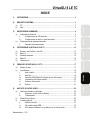 1
1
-
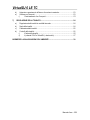 2
2
-
 3
3
-
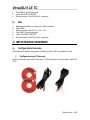 4
4
-
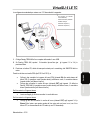 5
5
-
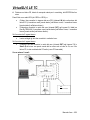 6
6
-
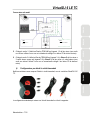 7
7
-
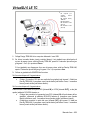 8
8
-
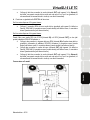 9
9
-
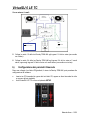 10
10
-
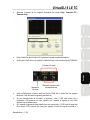 11
11
-
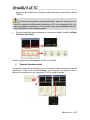 12
12
-
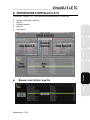 13
13
-
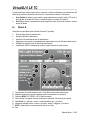 14
14
-
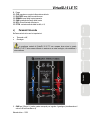 15
15
-
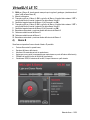 16
16
-
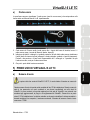 17
17
-
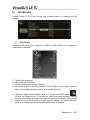 18
18
-
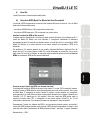 19
19
-
 20
20
-
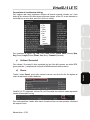 21
21
-
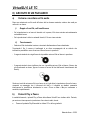 22
22
-
 23
23
-
 24
24
-
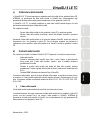 25
25
-
 26
26
-
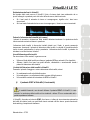 27
27
-
 28
28
-
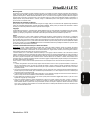 29
29
-
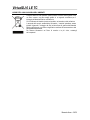 30
30
Hercules Deejay Trim 4-6 Manuale del proprietario
- Tipo
- Manuale del proprietario
Documenti correlati
-
Hercules Deejay Trim 4-6 Manuale utente
-
Hercules DJ Console 4-Mx Manuale del proprietario
-
Hercules DJ Console RMX Manuale utente
-
Hercules DJ Console MK4 Manuale utente
-
Hercules DJ Console 4-Mx Manuale utente
-
Hercules DJ 4Set Manuale utente
-
Hercules DJ Control Steel Manuale del proprietario
-
Hercules DJ Control MP3 e2 Manuale del proprietario
-
Hercules DJ Console MK4 Manuale del proprietario
-
Hercules DJ Control MP3 e2 Manuale utente